Patru playere video cadru cu cadru gratuit pentru Windows și Mac pentru a vizualiza videoclipuri
Când vă bucurați de un videoclip sau de un film, este posibil să găsiți niște cadre care vă mișcă profund sau vă atrag. Încercați să aveți o captură de ecran pentru a o înregistra sau doriți să vă opriți aici pentru a o aprecia. Spre supărarea dvs., nu vă puteți opri la cadrul corespunzător sau imaginea este neclară. Trebuie să sperați să vedeți o imagine de înaltă calitate atunci când utilizați playere video cadru cu cadru. Următoarele playere video vă vor oferi un mare ajutor după ce le cunoașteți.
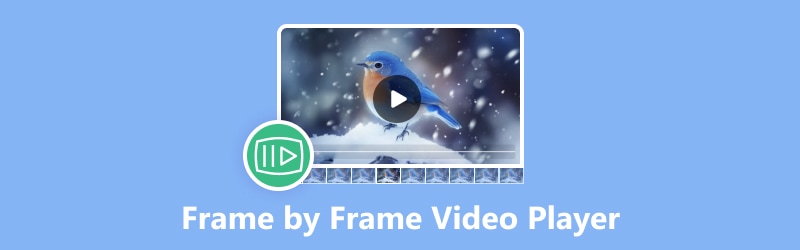
CONȚINUTUL PAGINII
Partea 1. Ce este playerul video Frame by Frame
Un player video cadru cu cadru este un tip de player video care vă permite să avansați printr-un videoclip câte un cadru, de obicei folosind comenzi rapide de la tastatură sau comenzi specifice. Această caracteristică de cadru este deosebit de utilă pentru analiza detaliată, editarea sau studierea conținutului fiecărui cadru individual. Permite utilizatorilor să navigheze lent prin videoclipuri, adesea cu control precis asupra vitezei și direcției de redare (înainte sau înapoi), asigurând o examinare atentă a fiecărui cadru.
Deci, cum să selectați cel mai bun player video cadru cu cadru? Alegerea celui mai bun player video cadru cu cadru depinde de nevoile și preferințele dumneavoastră specifice. În general, trebuie să luați în considerare interfața cu utilizatorul, compatibilitatea formatelor, funcțiile suplimentare și alte recenzii și recomandări, desigur.
Partea 2. Vidmore Player
Puteți vedea detaliile cadru cu cadru cu o calitate mai bună a imaginii în Vidmore Player. Este cel mai bun player video cadru cu cadru pentru redarea video 4K, care nu numai că acceptă redarea de filme Blu-ray și fișiere DVD, ci și toate formatele comune de fișiere video și audio, cum ar fi MOV, MP4, WMV, MPEG, 3GP, M2TS, MP3. , WMA, AAC, etc. În plus, are o interfață simplă care vă permite să vedeți ceea ce aveți nevoie în câteva secunde.
• Player video cadru cu cadru ușor de utilizat
• Redare completă pentru fișiere multimedia
• Redare fără întreruperi Blu-ray cu o calitate ridicată a imaginii
• Redați cu ușurință filme DVD pe computer cu un meniu de navigare
• Player universal pentru fișiere video și audio
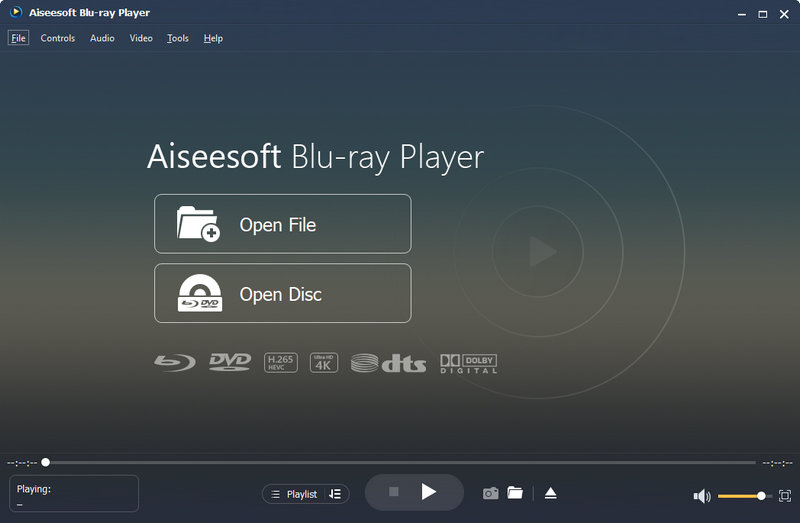
Pro:
• Puteți reda înainte sau înapoi când redați cadru cu cadru și este ușor de manipulat
• Redare imagini de înaltă calitate și procesare perfectă a sunetului
• Capacitatea de a face rapid o captură de ecran de înaltă calitate în timp ce redați un videoclip
• Capacitatea de a schimba pista audio, efectele stereo și echipamentul de efecte sonore
• Posibil să ajusteze dimensiunea ecranului și să modifice raportul de aspect
Contra:
• Nu se poate întrerupe redarea făcând clic pe interfața de redare video
Cel mai bun pentru:
Vidmore Player este o alegere excelentă pentru cei care doresc să captureze capturi de ecran video de înaltă calitate sau să analizeze și să aprecieze un singur cadru al unui videoclip, deoarece calitatea imaginii clare le va oferi un efect vizual mai bun. Veți câștiga o experiență extrem de plăcută cu el.
Partea 3. VLC Media Player
VLC Media Player este iubit de mulți oameni. De când a fost lansat, a oferit întotdeauna servicii gratuit utilizatorilor săi. Acceptă majoritatea formatelor video. Media player-ul este compatibil cu sistemele de operare Windows, macOS, iOS și Android. Dacă doriți să utilizați VLC Player cadru cu cadru, pur și simplu apăsați tasta rapidă „E” de pe tastatură. Verifică-i mai jos avantajele și dezavantajele.
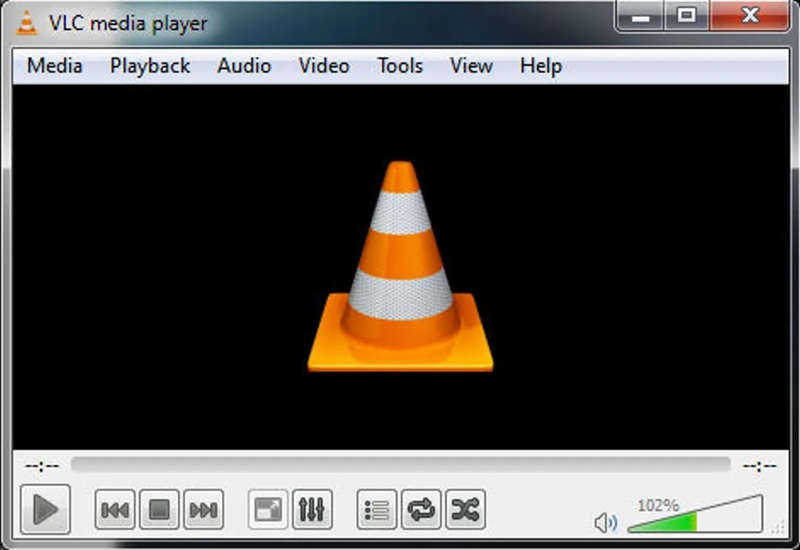
Pro:
• Derulați rapid înainte clipurile video cadru cu cadru
• În interfața listei de redare, puteți reda în prealabil videoclipul selectat
• Parametri multipli pentru a personaliza efectele video, cum ar fi nuanța, luminozitatea și contrastul
• Comutați cum să bucleți (sau să ciclați de la ce punct la acel punct)
Contra:
• Nu se poate reda cadru cu cadru un videoclip înapoi
• Făcând clic pe interfața video nu poate întrerupe redarea. Trebuie să faceți clic pe butonul de redare sau să apăsați pe bara de spațiu
• Începătorii trebuie să petreacă timp explorând-o
Cel mai bun pentru:
VLC Media Player nu este de fapt prietenos pentru începători. Dacă doriți să o utilizați fără probleme, va trebui să memorați tot felul de taste rapide și să înțelegeți toate elementele din interfața de setare, de exemplu, egalizatorul și compresorul. Acest player media este mai potrivit pentru persoanele care au o anumită bază.
Partea 4. Windows Media Player
Windows Media Player este un player video produs de Microsoft care permite vizualizarea Windows Media Player cadru cu cadru. Denumit în mod obișnuit „WMP” sau „WM Player”, este un instrument încorporat în sistemul de operare Windows. Puteți căuta acest software și puteți deschide videoclipul direct pentru a utiliza funcțiile sale.
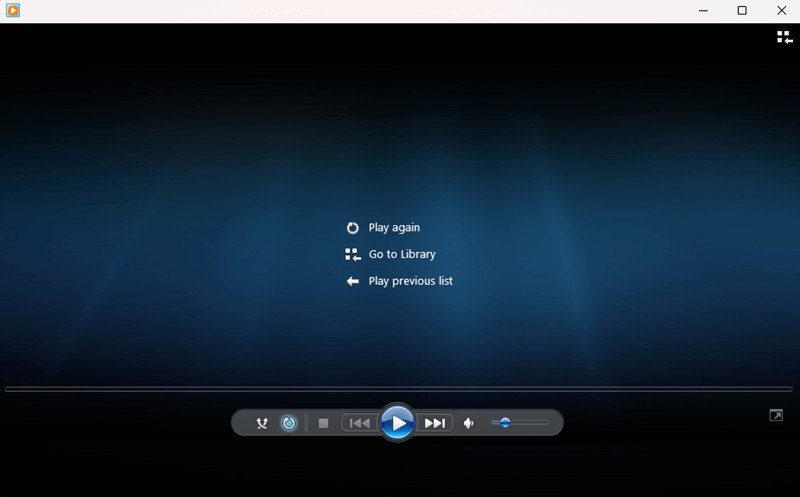
Pro:
• Puteți reda înainte sau înapoi când redați cadru cu cadru
• Nu este nevoie să descărcați acest instrument și are suport tehnic de la server
• Permite utilizatorilor să preia piese audio de pe CD-uri și să le copieze pe hard disk-uri, să inscripționeze CD-uri și să instaleze diverse plug-in-uri
Contra:
• Compatibil numai cu unele dintre sisteme, cel puțin Windows 7.
• Greu de găsit această funcție cadru cu cadru
• Nu acceptă în mod implicit redarea fișierelor în format RM
Cel mai bun pentru:
Windows Media Player este, de asemenea, relativ ușor pentru utilizatori. Cu toate acestea, dacă doriți să jucați cu o calitate superioară cadru cu cadru, cum ar fi un videoclip 4K UHD, acest Media Player nu este o alegere bună.
Partea 5. Media Player Classic
Media Player Classic este un player media elegant, care include caracteristici și opțiuni similare celorlalte playere moderne. Poate rula fără probleme chiar și pe un computer vechi sau pe un ecran negru. Media Player Funcționalitatea clasică cadru cu cadru vă permite să redați multe formate video cu precizie.
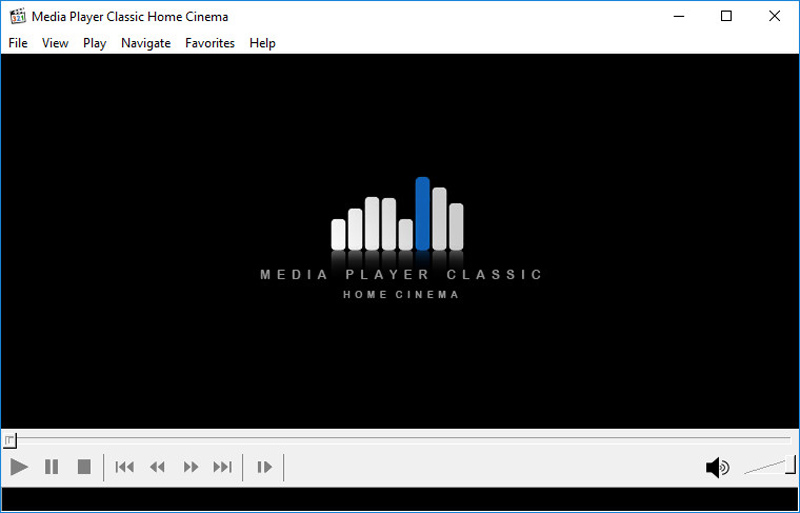
Pro:
• Puteți reda video cadru cu cadru
• Puteți sări direct la nodul de timp pe care doriți să începeți să jucați
• Atât pistele audio cât și cele video sunt reglabile
• Poate afișa informațiile despre parametrii video direct sub videoclip
Contra:
• Nu puteți reda înapoi când redați cadru cu cadru
• Nu este un player video 4K
Cel mai bun pentru:
Persoanele care nu au o cerință de calitate pot alege acest produs. Dacă aveți o cerință de 4K, eliminați acest lucru, deoarece Media Player Classic nu a fost încă actualizat din 2017. Astfel, poate avea probleme la redarea fișierelor 4K.
Partea 6. Întrebări frecvente despre Player Video Frame by Frame
Cum să mergi cadru cu cadru în Windows Media Player?
Mai întâi, rulați playerul video, deschideți un videoclip, apoi faceți clic dreapta. Veți vedea opțiunea „Îmbunătățire” și apoi „Setare viteză de redare” și veți vedea un ecran cu o axă de viteză. Cele două butoane pătrate din partea de jos redă cadru cu cadru, iar videoclipul poate fi înainte sau înapoi.
Mergi cadru cu cadru VLC?
Rulați mai întâi VLC Media player și, după deschiderea unui videoclip, faceți clic pe „Vizualizare” în bara de navigare și bifați Advanced Controls. Veți vedea apoi o nouă linie de opțiuni de buton sub bara de progres al redării, cu butonul de redare cadru cu cadru în extrema dreaptă. O altă modalitate simplă este să faceți clic direct pe tasta rapidă implicită, E. Puteți folosi ambele metode pentru a realiza playerul VLC cadru cu cadru.
Cum pot vizualiza un videoclip cadru cu cadru?
În general, după ce ați ales software-ul potrivit, puteți găsi interfața sa de control video. Veți găsi adesea butoane sau indicii în această secțiune care controlează redarea cadru cu cadru.
Concluzie
Din conținutul de mai sus, trebuie să fi știut diferențele dintre acestea playere video cadru cu cadru. Puteți alege cel mai bun pentru dvs. având în vedere funcția și gradul de dificultate de manipulat.
Printre acestea, Vidmore Player este o alegere bună, deoarece ne oferă o funcție cuprinzătoare pentru a ne satisface cerințele, în timp ce este încă ușor de manipulat de către utilizatori.


